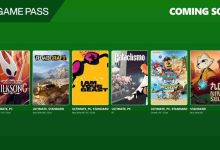在使用电脑连接wi-fi时,你是否曾发现网络图标旁出现了黄色感叹号?这通常是网络连接异常的提示,意味着设备虽然连上了路由器,却无法正常访问互联网。接下来,我们将介绍几种实用的解决方式,助你快速排除故障,恢复上网。

方法1:排查路由器与宽带状态
- 重启路由器:先断开电源,静置约30秒后再重新通电启动。
- 查看光猫运行状态:注意光猫上的“光信号”等指示灯是否为红色,红灯通常表示线路异常。
- 使用其他设备测试:尝试用手机或平板连接同一Wi-Fi,观察是否能正常上网。
- 若其他设备可正常上网 → 问题可能出在当前电脑上。
- 若所有设备均无法联网 → 建议联系宽带服务商进行报修处理。

方法2:检查并更新无线网卡驱动
-
安装“驱动人生”工具,用于自动识别并升级网卡驱动程序。
-
启动软件后,点击主界面上的“立即扫描”按钮,系统将开始检测所有硬件驱动状态。

- 扫描结束后,在列表中找到“无线网卡”项,若显示有新版本可用,点击【升级驱动】即可自动完成下载与安装。

- 驱动更新完成后,建议重启电脑以确保更改生效,随后测试网络连接是否恢复正常。
- 若电脑当前无法联网,可借助手机热点:通过USB线连接手机与电脑,并开启“USB网络共享”功能实现临时上网。
- 此外,也可在另一台可上网的电脑上下载“驱动人生网卡版”离线安装包(支持无网络环境下安装基础驱动),再拷贝至本机进行安装。

方法3:手动更换DNS服务器地址
- 按下 Win + R 键,输入 ncpa.cpl 并回车,打开“网络连接”窗口。
- 右键当前使用的网络(如“无线网络连接”或“以太网”)→ 选择“属性”。
- 双击 “Internet协议版本4 (TCP/IPv4)”。
- 选择“使用下面的DNS服务器地址”,填写以下内容:
- 首选DNS:8.8.8.8(Google公共DNS)
- 备用DNS:114.114.114.114(国内常用公共DNS)
- 点击“确定”保存设置,然后重新连接Wi-Fi查看是否解决问题。

方法4:重置系统网络配置
- 打开“设置”应用 → 进入“网络和Internet” → 选择“高级网络设置”。
- 找到并点击“网络重置”选项,然后选择“立即重置”。
- 系统将在重启后恢复网络组件至初始状态,有助于修复深层网络故障。


 路由网
路由网